Análisis de WooCommerce: una guía completa
Publicado: 2020-11-19
Última actualización - 8 de julio de 2021
Al administrar una tienda de comercio electrónico, debe recopilar información sobre diferentes aspectos que impulsan el tráfico y las conversiones. El monitoreo constante de los conocimientos analíticos lo ayudará a comprender mejor las tendencias y las preferencias de los clientes. En las últimas versiones se incluye una nueva sección llamada WooCommerce Analytics, que ofrece informes analíticos detallados. En este artículo, veremos en detalle todos los informes disponibles en la sección Analítica de WooCommerce.
Primeros pasos con WooCommerce Analytics
Puede acceder a la sección de análisis desde el panel de administración de WordPress.
Visión general
Al hacer clic en esta sección, verá una página de descripción general. Primero, familiaricémonos con esta página. Primero, verá una opción para elegir un rango de fechas. Además, hay tres secciones aquí: rendimiento, gráficos y tablas de clasificación. Veremos cada uno en detalle.
Rango de fechas
Puede comenzar eligiendo un rango de fechas para los datos que desea ver.
Aquí verá Presets y opciones personalizadas .
En Ajustes preestablecidos, puede elegir las siguientes opciones:
- Este Dia
- El dia de ayer
- Semana hasta la fecha
- La semana pasada
- Mes hasta la fecha
- El mes pasado
- Trimestre hasta la fecha
- Último cuarto
- El año hasta la fecha
- El año pasado
Puede elegir cada opción para compararla con el período anterior o el año anterior .
Una vez que elija las opciones requeridas, puede hacer clic en el botón Actualizar .
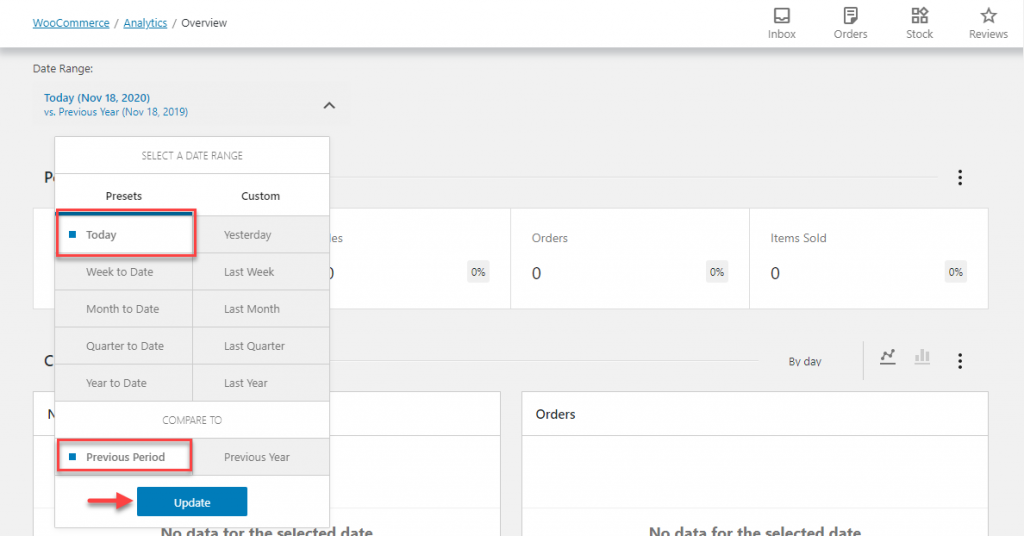
Si no desea optar por ninguno de los ajustes preestablecidos, puede elegir Personalizado.
Aquí, puede ingresar manualmente el rango de fechas o elegir una fecha del calendario.
Después de seleccionar el intervalo de fechas, puede hacer clic en el botón Actualizar .
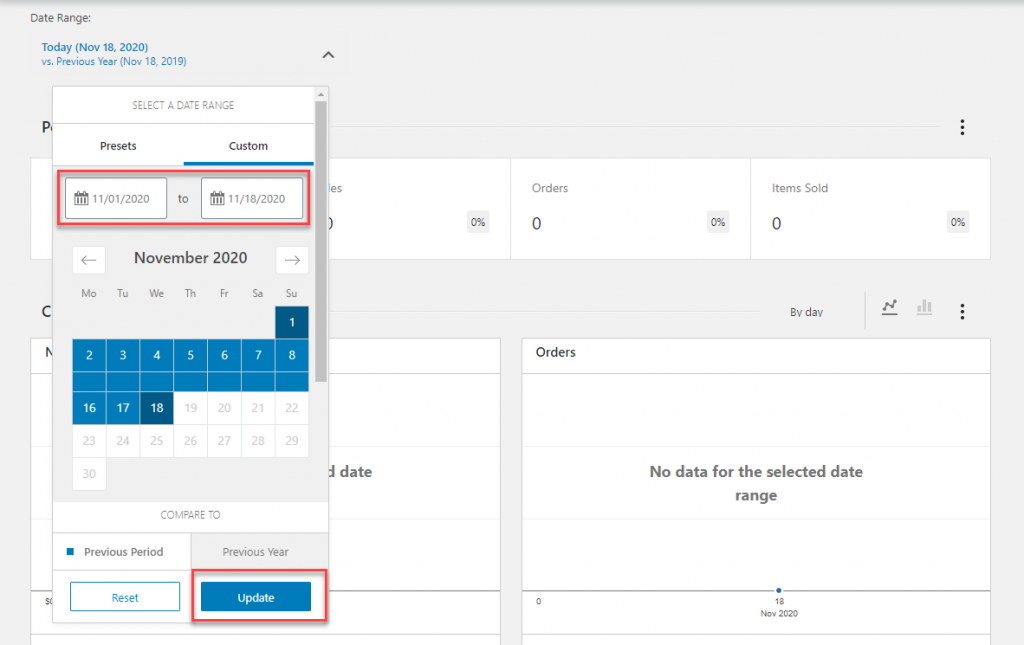
Actuación
De forma predeterminada, verá la sección Rendimiento debajo del Intervalo de fechas. Aquí, puede mostrar una selección de estadísticas que desea ver. Puede elegir las estadísticas de visualización haciendo clic en el menú de kebab o en el menú de tres puntos en el lado derecho de la sección.
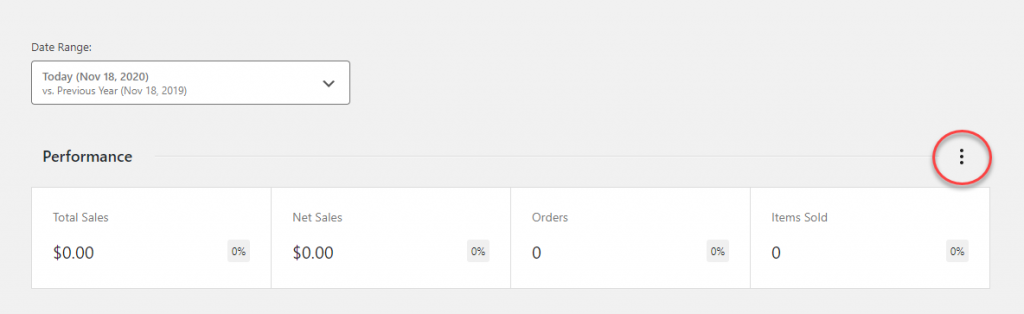
Una vez que abra el menú, puede habilitar las estadísticas requeridas. Las siguientes estadísticas de visualización están disponibles en la sección de rendimiento:
- Ventas totales
- Las ventas netas
- Pedidos
- Valor promedio de pedido
- Cosas vendidas
- Devoluciones
- Pedidos con descuento
- Importe de descuento neto
- Total impuestos
- impuesto de pedido
- Impuesto de envío
- Transporte
- Descargas
- Ventas brutas
Debajo de las estadísticas, encontrarás un campo donde puedes editar el título de la sección.
También puede mover esta sección hacia arriba o hacia abajo según sus requisitos, o puede eliminarla por completo de la página Resumen.
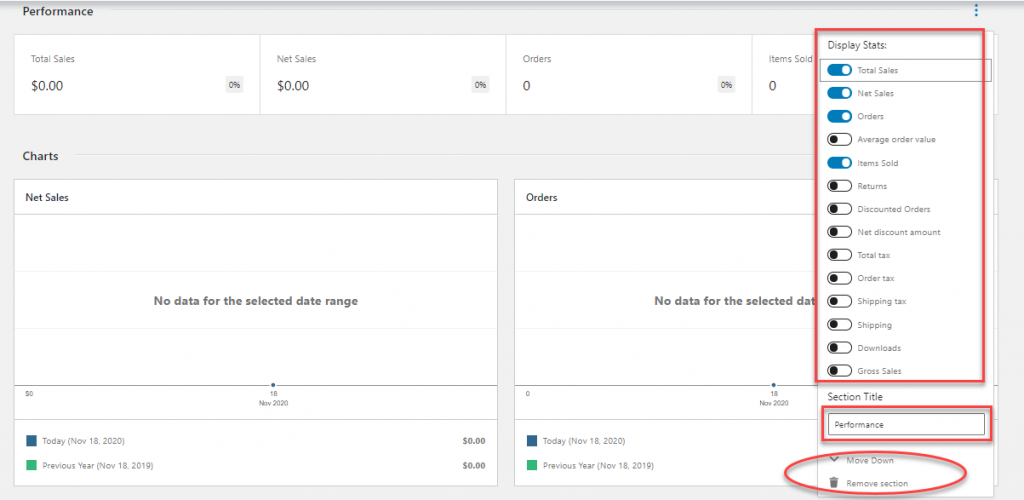
Gráficos
Puede obtener una representación visual de los datos de su tienda a través de gráficos. De forma predeterminada, la sección Gráficos se muestra debajo de Rendimiento. Puede moverlo hacia arriba o hacia abajo según sus necesidades. Si es necesario, también puede cambiar el título de la sección. Además, puede elegir 'Por día' o 'Por hora', según sus necesidades. Esta sección también le permite elegir el tipo de gráficos que se muestran entre dos opciones: gráfico de líneas o gráfico circular.
También puede elegir las estadísticas que se mostrarán en esta página. Las siguientes opciones están disponibles.
- Ventas totales
- Las ventas netas
- Pedidos
- Valor promedio de pedido
- Cosas vendidas
- Devoluciones
- Pedidos con descuento
- bruto descontado
- Total impuestos
- Impuesto de pedido
- Impuesto de envío
- Transporte
- Descargas
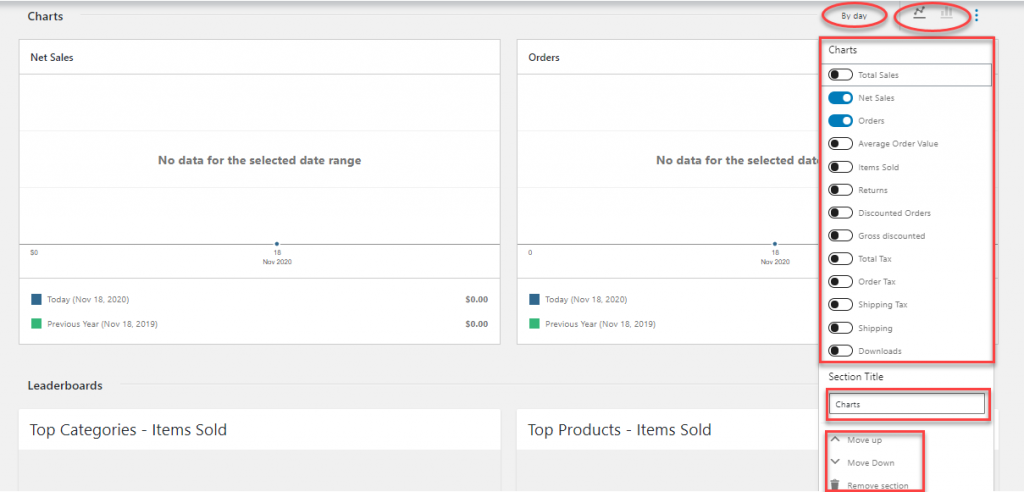
Tablas de clasificación
Puede ver las tablas de clasificación para diferentes estadísticas en su tienda aquí. Como las otras dos opciones, puede personalizar las estadísticas de visualización, cambiar el orden en la página o eliminarla por completo. Aquí, también puede elegir el número de filas que se muestran por tabla.
Las siguientes estadísticas están disponibles para que usted elija:
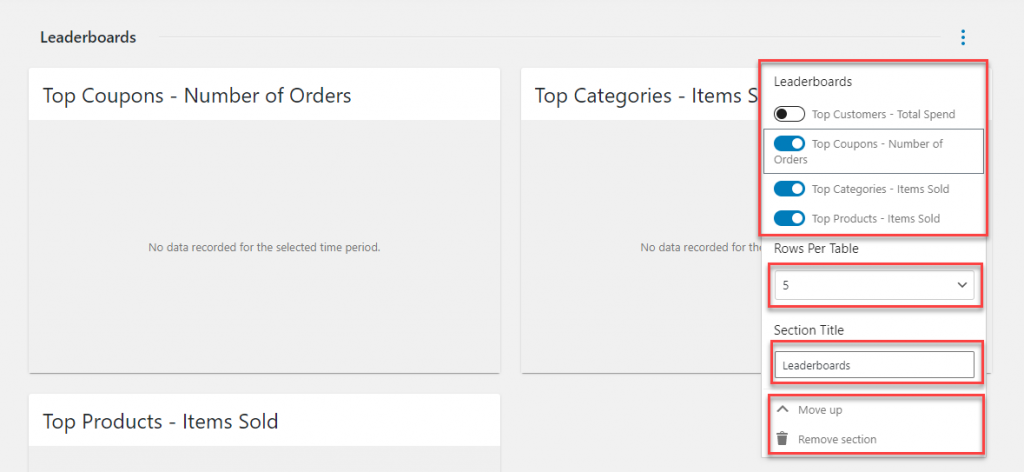
Configuración de análisis
En la sección de configuración de Analytics, puede controlar la configuración predeterminada de su sección de Analytics.
Estados excluidos
En primer lugar, puede determinar qué estados de pedido se excluyen de los informes. Simplemente puede verificar el estado del pedido que desea excluir de sus informes.

Estados accionables
En la siguiente sección, puede especificar los estados accionables para los pedidos. Los estados de los pedidos que seleccione aquí se considerarán accionables y se mostrarán en el panel Actividad.
Por ejemplo, si ha seleccionado 'En espera' como estado procesable, los pedidos con este estado se mostrarán en el Panel de pedidos. Por favor, compruebe la siguiente captura de pantalla:
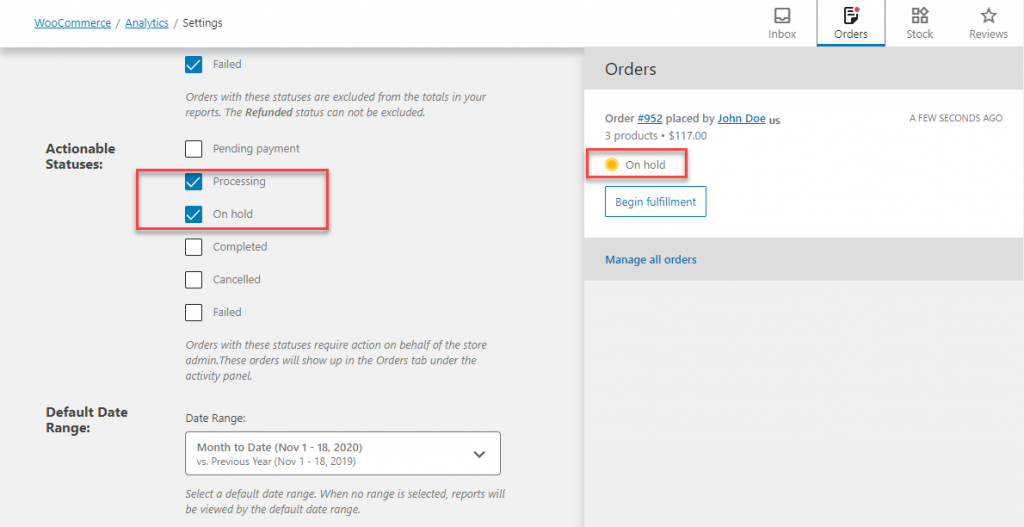
Intervalo de fechas predeterminado
Puede establecer un intervalo de fechas predeterminado para sus informes de Analytics aquí. El intervalo de fechas que elija aquí se reflejará cuando abra la página de descripción general o el panel de control de WooCommerce. Con el selector de fechas, puede personalizar fácilmente el rango de fechas en la mayoría de las páginas de Analytics.
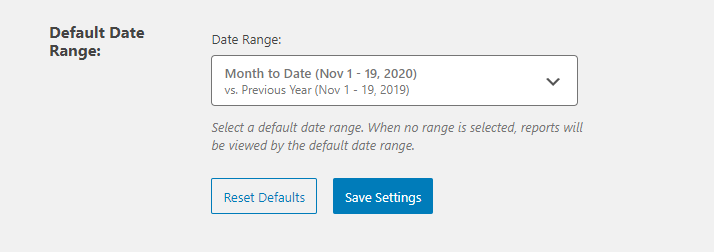
Importar datos históricos
Dado que la sección de análisis es una nueva incorporación a WooCommerce, deberá importar datos históricos de su tienda para completar los informes. Tiene las siguientes opciones disponibles para importar datos:
- Todos
- Últimos 365 días
- últimos 90 días
- últimos 30 días
- Los últimos 7 días
- Últimas 24 horas
- Disfraz
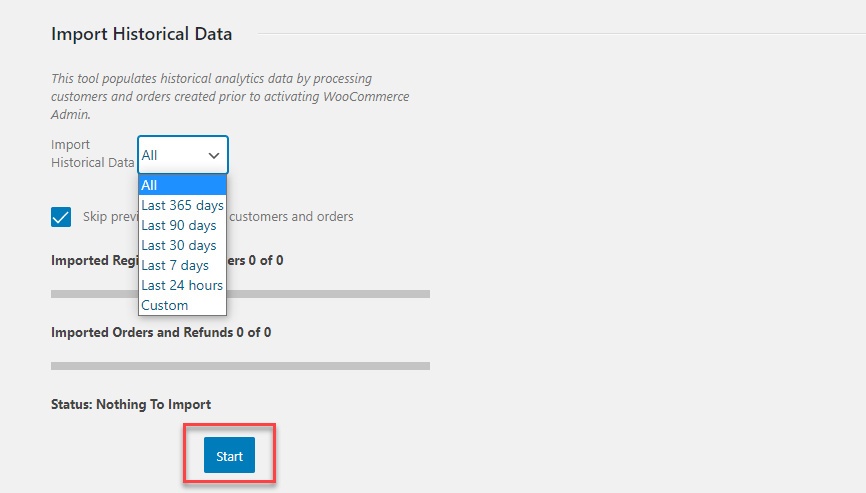
Ingresos
En esta página, puede ver las estadísticas relacionadas con sus ingresos diarios. Muestra las siguientes estadísticas:
- Ventas brutas
- Devoluciones
- cupones
- Las ventas netas
- Impuestos
- Transporte
- Ventas totales
También puede visualizar las estadísticas como gráfico de líneas o gráfico circular. También hay una opción para descargar los informes. Puede personalizar las estadísticas que se incluirán en el informe descargado.
Pedidos
Esta página le brinda información sobre los pedidos de su tienda. Se muestran los pedidos, las ventas netas, el valor promedio de pedido y el promedio de artículos por pedido. También habrá una visualización de gráfico de las estadísticas, que puede elegir entre gráfico de líneas o gráfico circular.
Puede filtrar los pedidos incluidos en el informe por rango de fechas, así como filtros avanzados. Los filtros incluyen lo siguiente:
- productos
- Códigos de cupón
- tipo de cliente
- Reembolsos
- Las tasas de impuestos
- Atributo
También puede descargar los detalles del pedido en un archivo CSV. Puede personalizar la descarga eligiendo incluir los siguientes componentes:
- Estado
- Cliente
- productos
- Cosas vendidas
- cupones
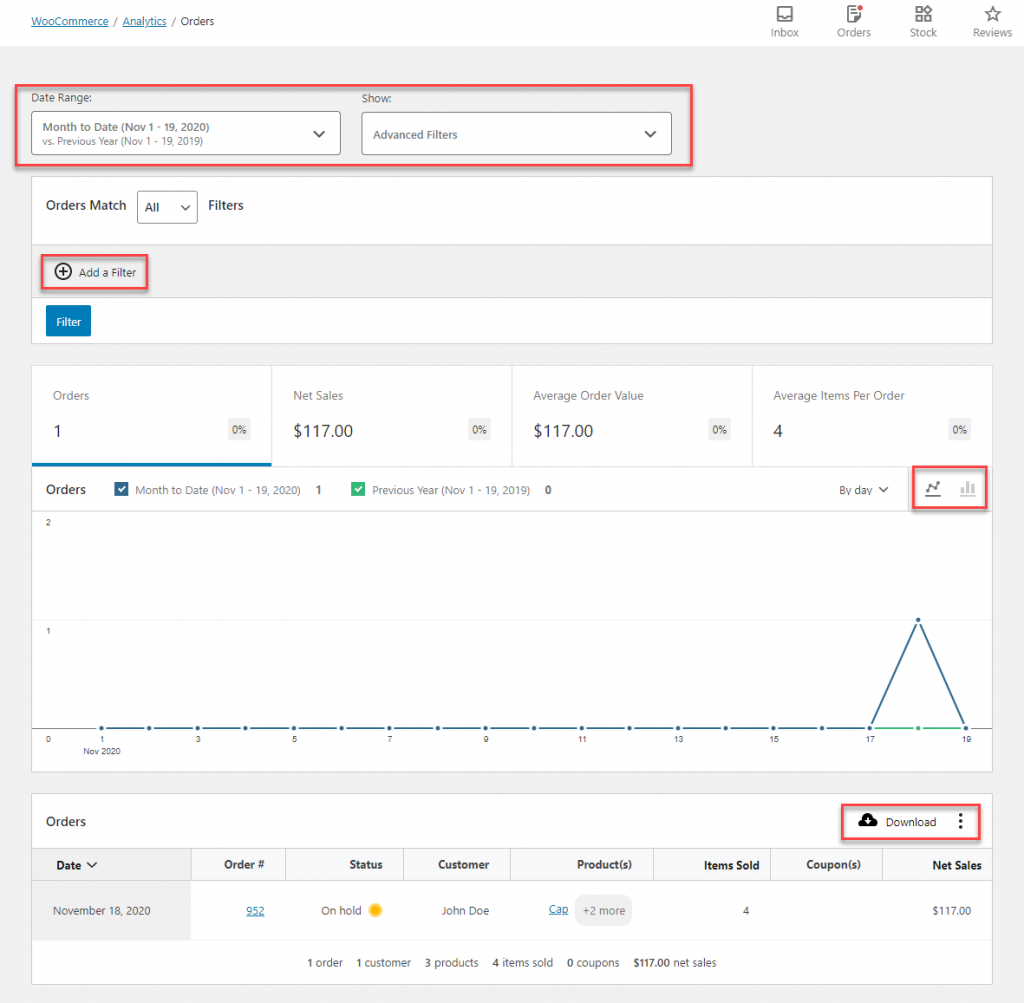
productos
Puede ver información sobre los datos de su producto aquí. Las estadísticas que se ofrecen en esta página incluyen artículos vendidos, ventas netas y pedidos. Puede obtener el número de estos parámetros, así como una representación visual a través de un gráfico de líneas o un gráfico circular.
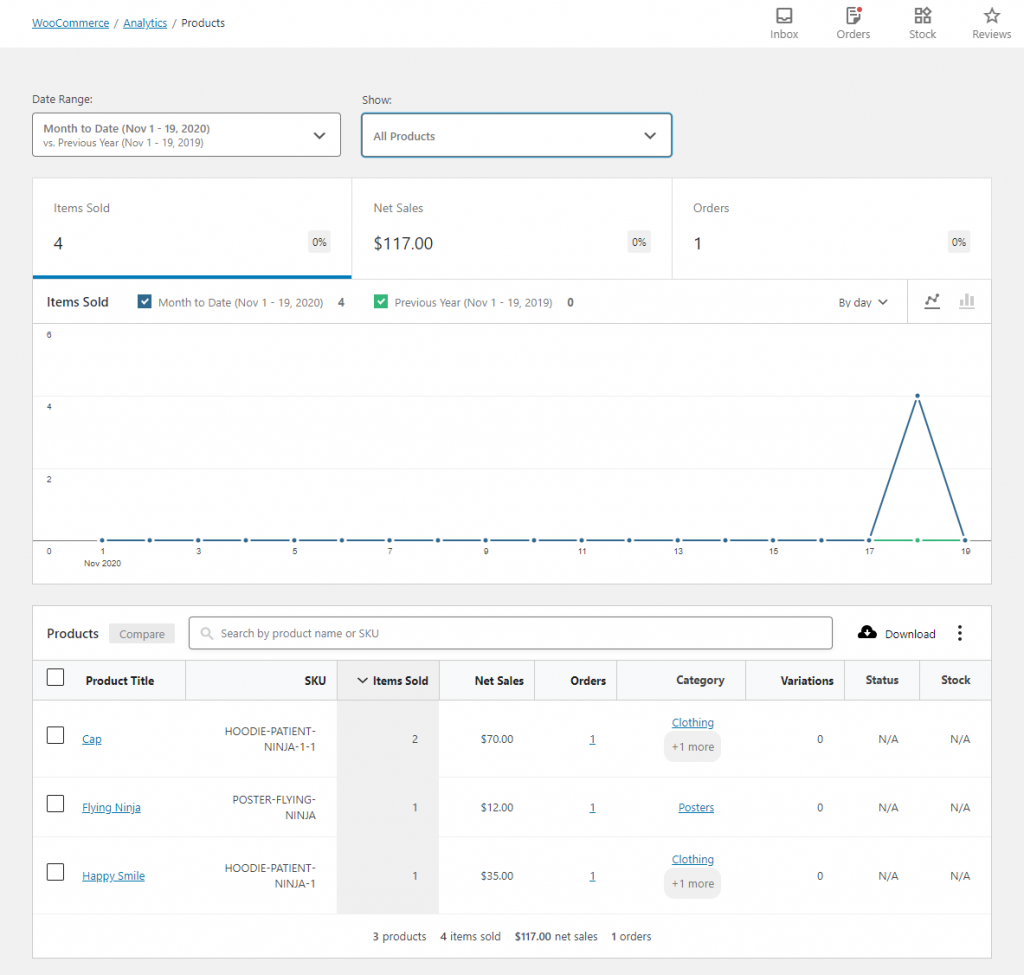
Ahora, puede personalizar el informe filtrando productos de diferentes maneras. Puede aplicar un rango de fechas o puede elegir mostrar para productos específicos. Hay tres opciones para filtrar. Puede optar por mostrar datos sobre todos los productos, un solo producto o una lista selectiva de varios productos que especifique.

Por ejemplo, puede optar por mostrar los datos relacionados con solo algunos productos que le interesen, como se muestra en la siguiente captura de pantalla.
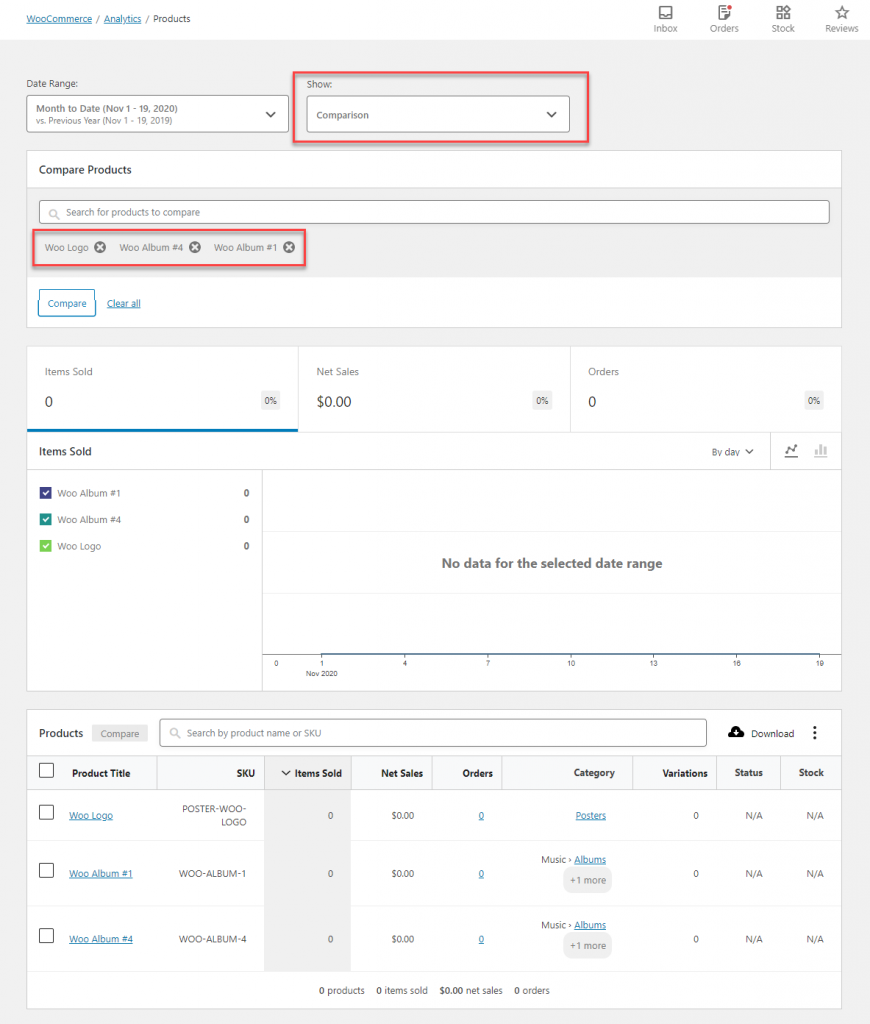
Puede descargar informes de productos con la opción de elegir los encabezados de las columnas, como:
- SKU
- Pedidos
- Categoría
- variaciones
- Estado
- Valores
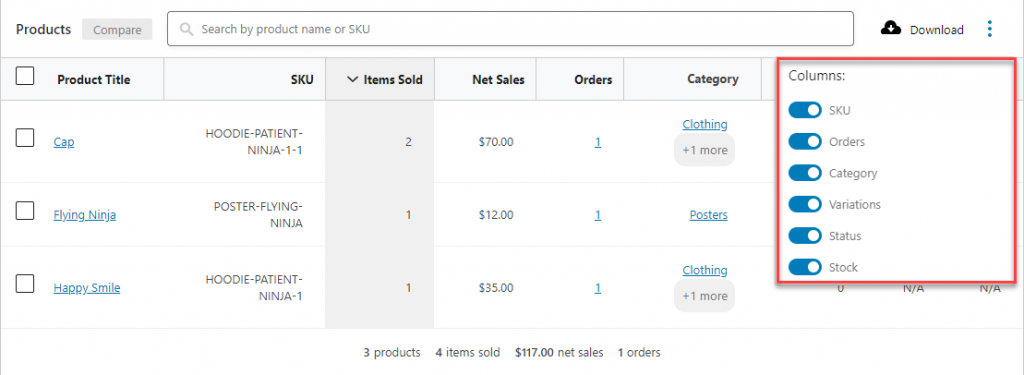
Categorías
Esta página le brinda datos relacionados con diferentes categorías en su sitio. Encontrará tres secciones: artículos vendidos, ventas netas y pedidos. Los artículos vendidos se mostrarán de forma predeterminada. También puede alternar entre gráfico de líneas y gráfico circular.
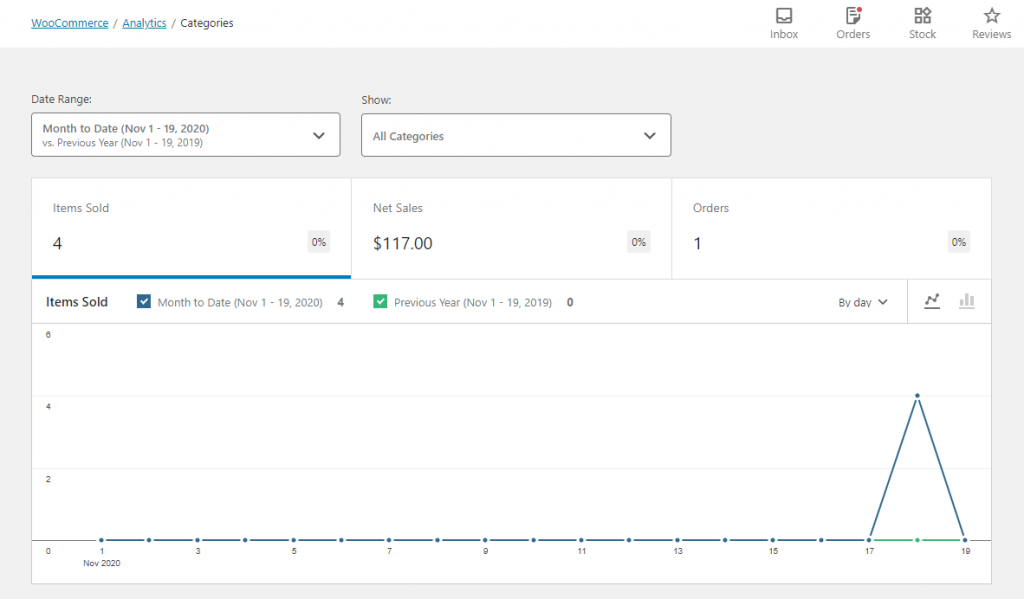
Puede filtrar las categorías especificando el intervalo de fechas o filtrando en función de Todas, Categoría única o Comparación. Si elige la opción Comparación para filtrar, puede filtrar los informes para incluir datos solo de las categorías que especifique.
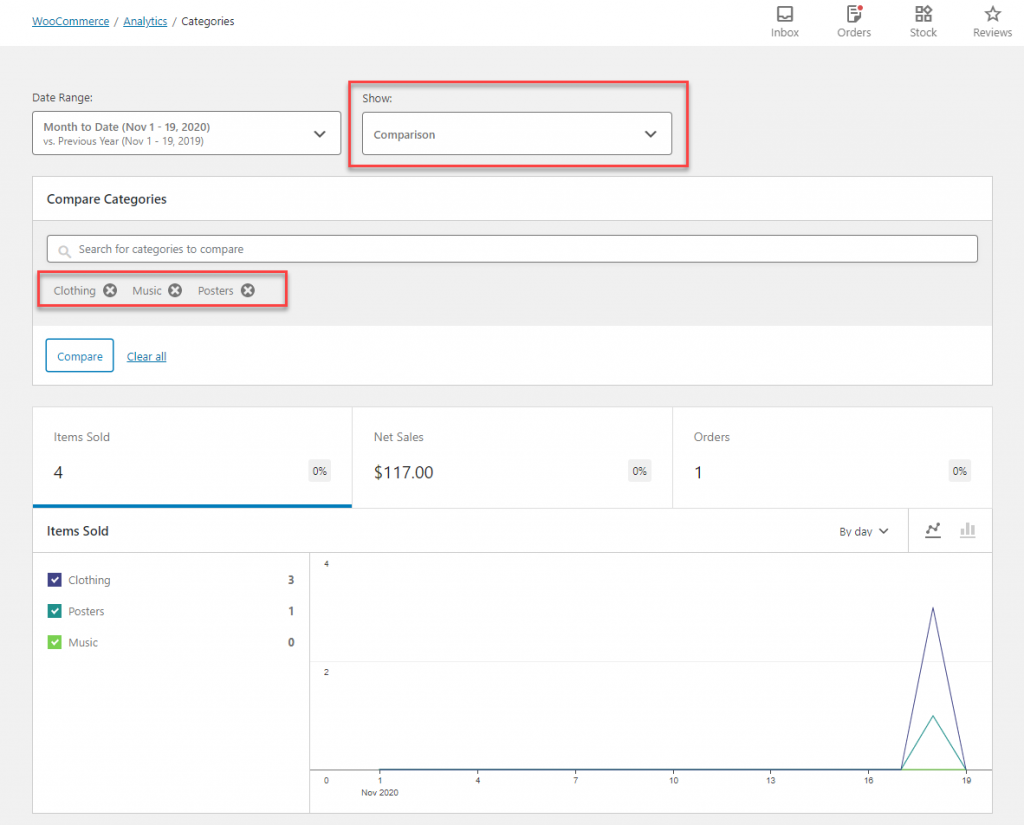
También puede descargar los informes en un archivo CSV, con personalización de columnas con las siguientes opciones:
- Las ventas netas
- productos
- Pedidos
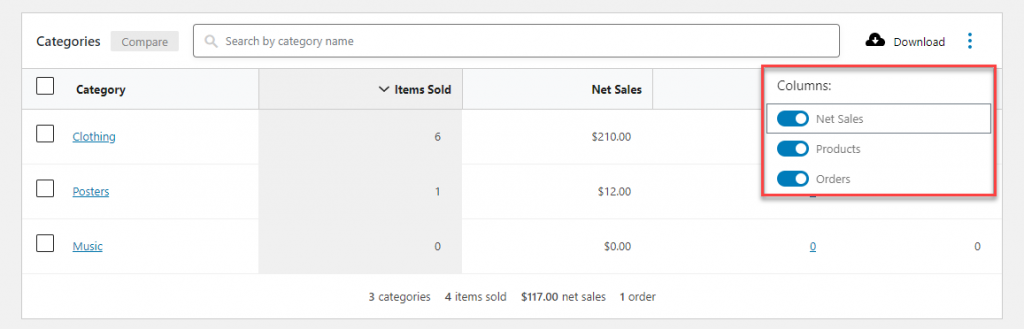
cupones
Esta página muestra datos relacionados con los cupones en su tienda. Los informes incluyen Pedidos con descuento y Cantidad. También puede alternar los datos entre Gráfico de líneas y Gráfico circular.
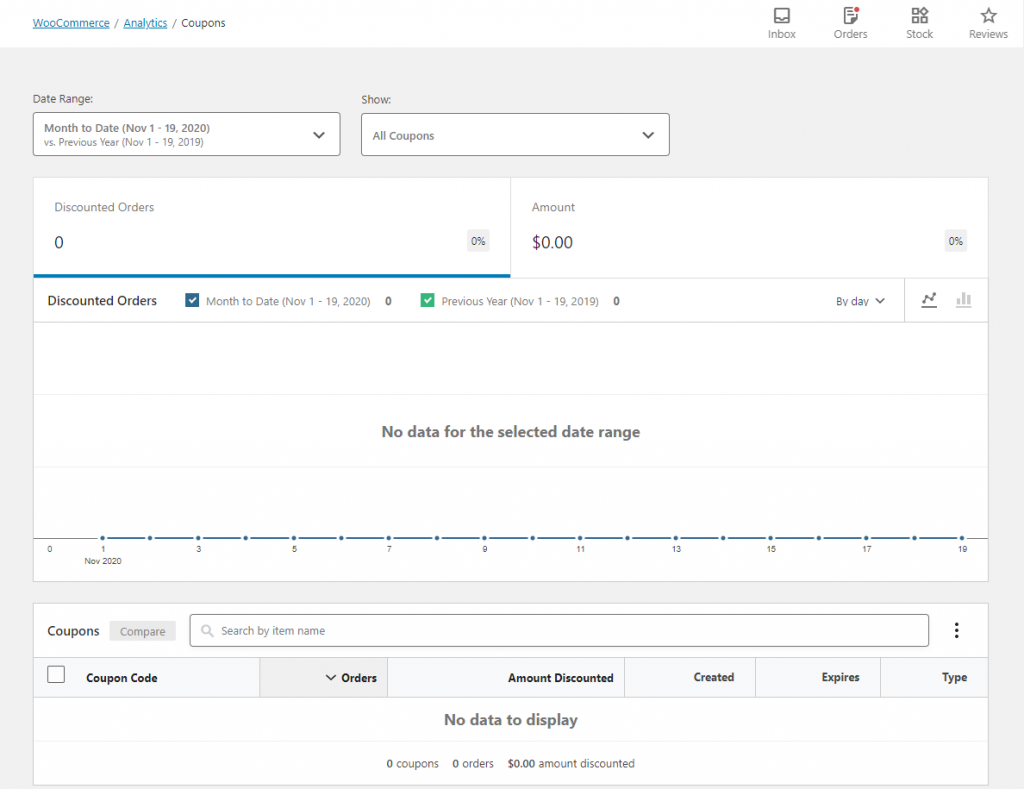
En esta página, puede ver los datos por rango de fechas, así como en función de filtros avanzados. Las opciones de filtro avanzado son:
- Todos los cupones
- Cupón único
- Comparación
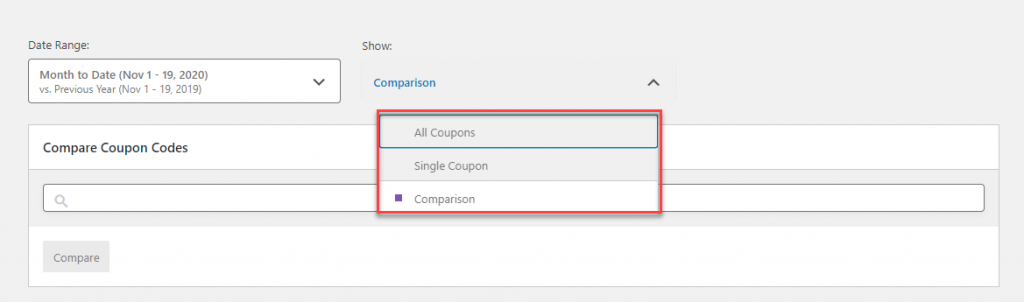
Aquí también puede descargar los informes en un archivo CSV, que puede personalizar especificando los encabezados de las columnas. Las opciones incluyen:
- Importe descontado
- Creado
- Caduca
- Tipos
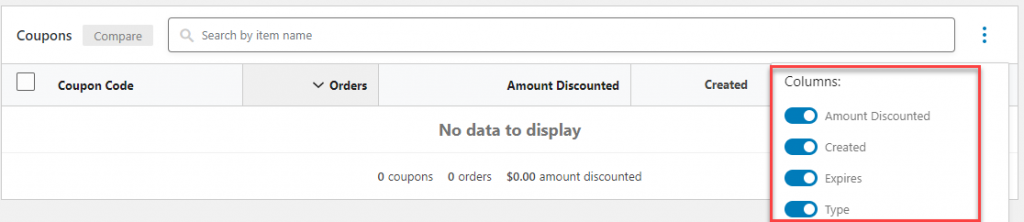
Impuestos
Esta página le brinda información sobre el impuesto recaudado en su tienda. De forma predeterminada, muestra los datos de impuestos totales con opciones para visualizar entre gráfico de líneas o gráfico circular. También obtendrá informes sobre el impuesto sobre pedidos, el impuesto sobre envíos y los pedidos en esta página.
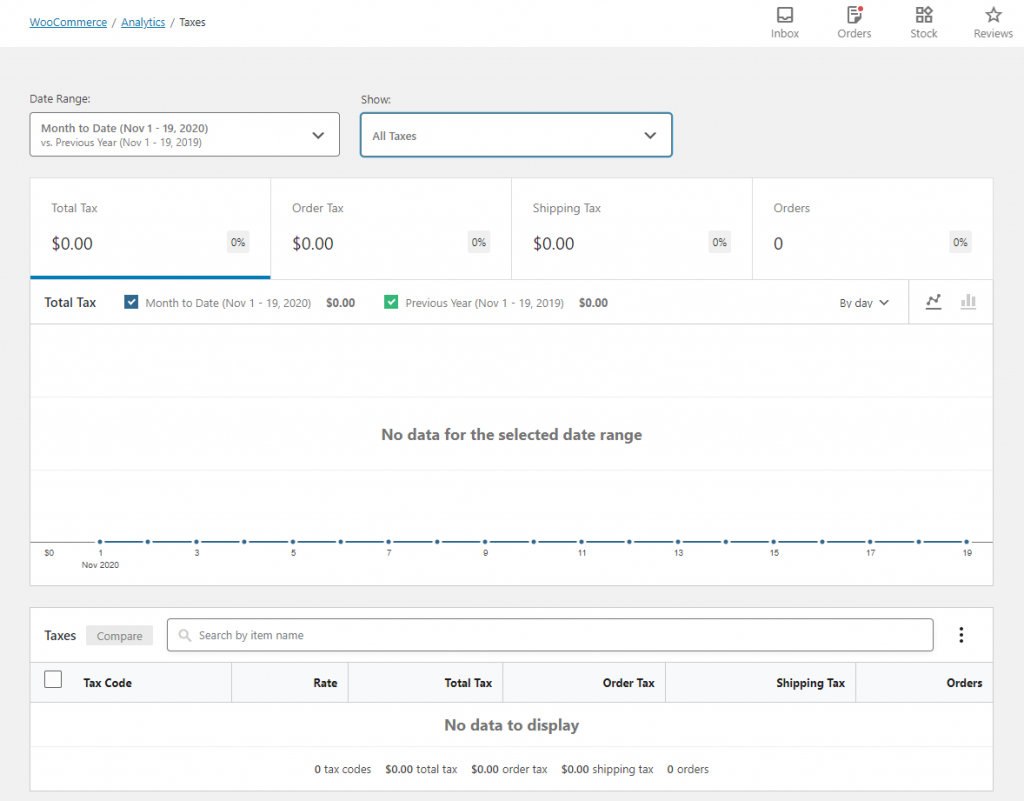
Aquí también encontrará opciones de filtrado. En primer lugar, puede filtrar los datos especificando un intervalo de fechas. Además, puede aplicar filtros avanzados: todos los impuestos y comparación. Con la opción de Todos los impuestos, se mostrará el monto total del impuesto recaudado durante el rango de fechas.
Al utilizar el filtro Comparación, puede obtener los datos específicos de las diferentes tasas de impuestos que pueda tener en su tienda. Para obtener los datos de impuestos específicos, puede elegir la opción Comparación en el filtro y luego especificar el código de impuestos de la tasa que desea ver.
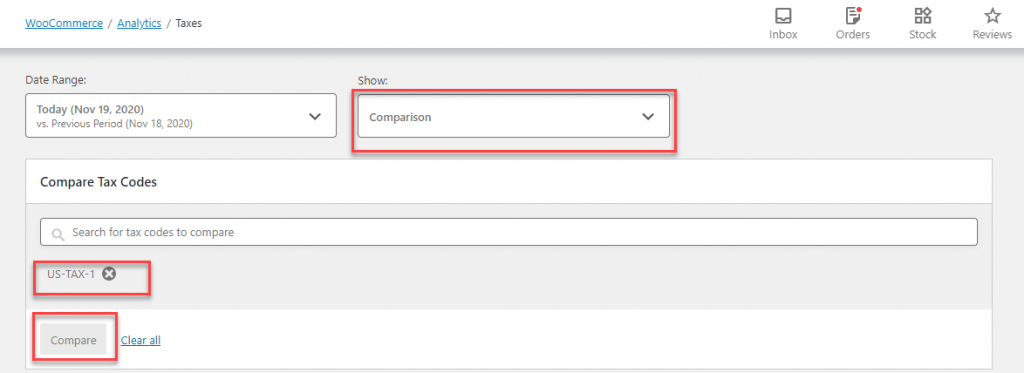
También hay una opción para descargar informes de impuestos. Encontrará los siguientes encabezados de columna para elegir:
- Velocidad
- Total impuestos
- Impuesto de pedido
- Impuesto de envío
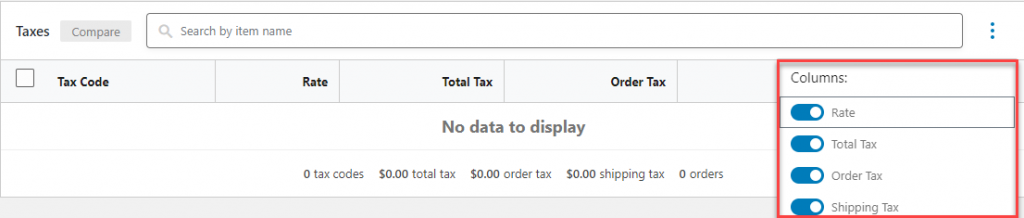
Descargas
Esta página le proporciona información sobre el rendimiento de sus productos descargables. De forma predeterminada, el recuento completo de descargas de su tienda se mostrará aquí. Esto incluye múltiples descargas desde la misma dirección IP también.
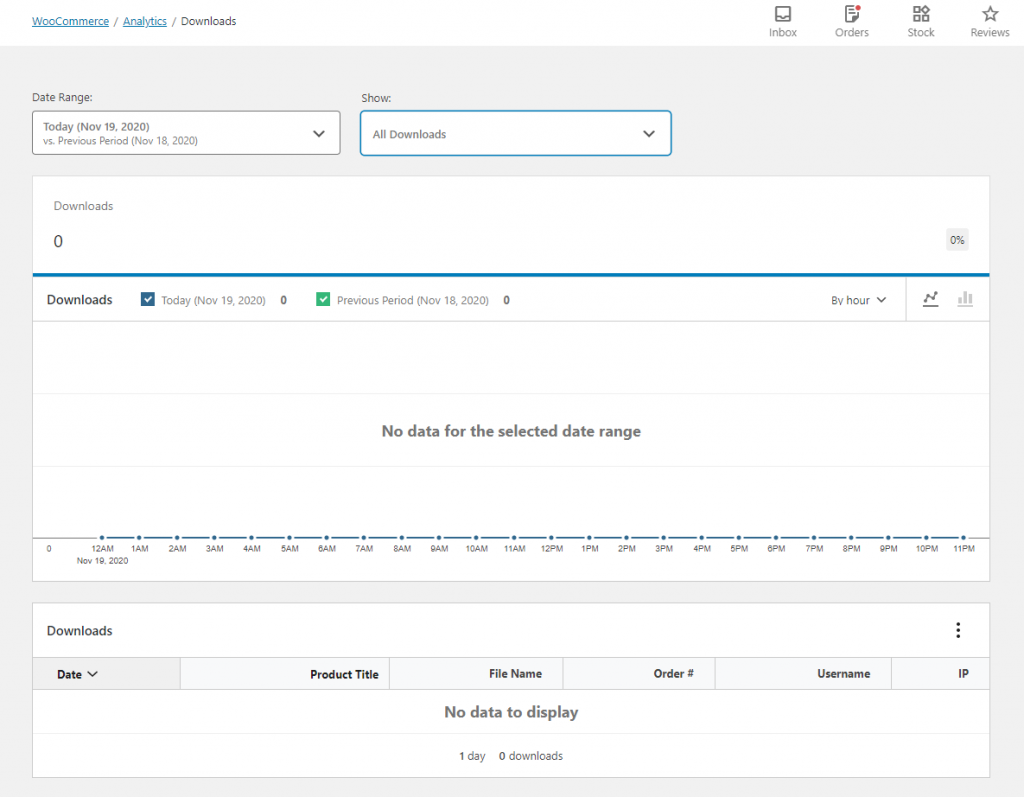
Puede filtrar los productos por rango de fechas, así como utilizar algunos filtros avanzados. Los filtros avanzados disponibles son:
- Producto
- Nombre de usuario
- Ordenar #
- dirección IP
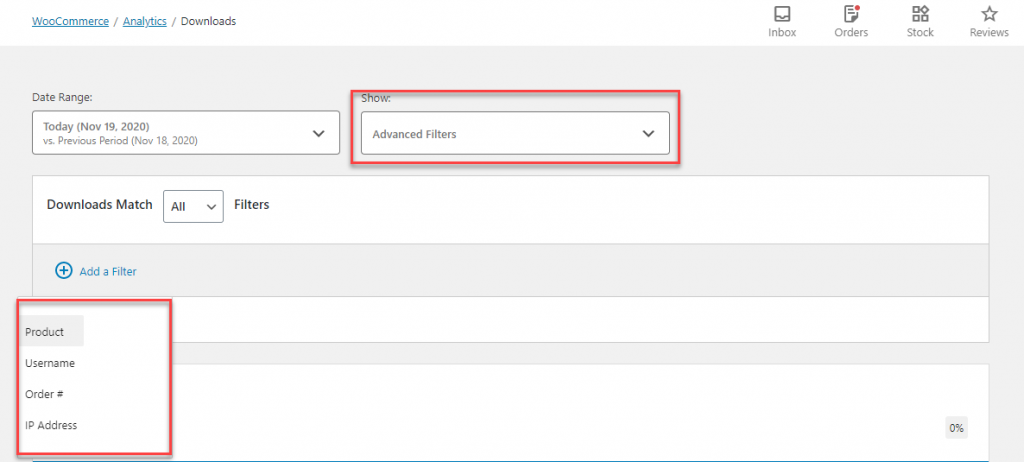
Una vez que agrega un filtro, puede realizar la búsqueda incluyendo o excluyendo el parámetro de búsqueda especificado.
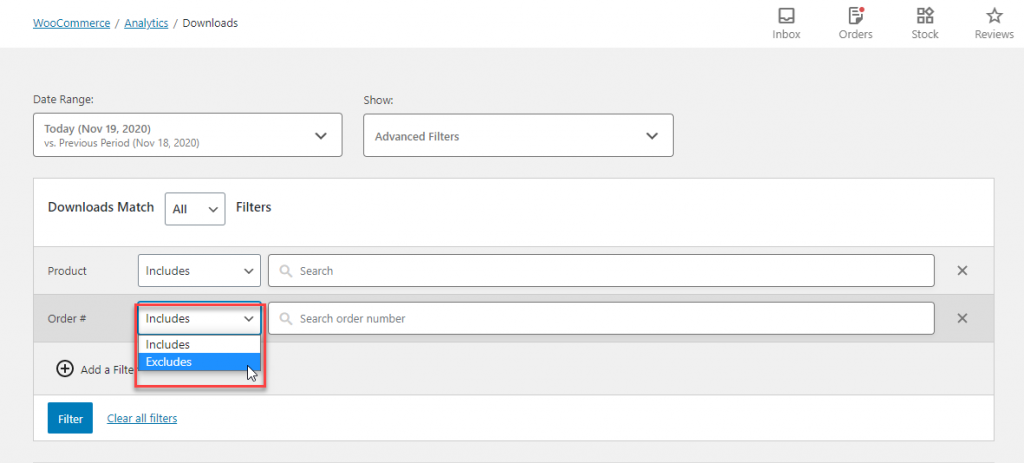
Al igual que con los otros informes, también puede descargar el informe aquí. Tiene las siguientes opciones para elegir para los encabezados de columna:
- Nombre del archivo
- Ordenar #
- Nombre de usuario
- IP
Valores
Esta página mostrará los detalles de stock de su tienda. De forma predeterminada, se enumerarán los detalles del inventario de todos los productos. Debe habilitar la gestión de existencias para obtener este informe.
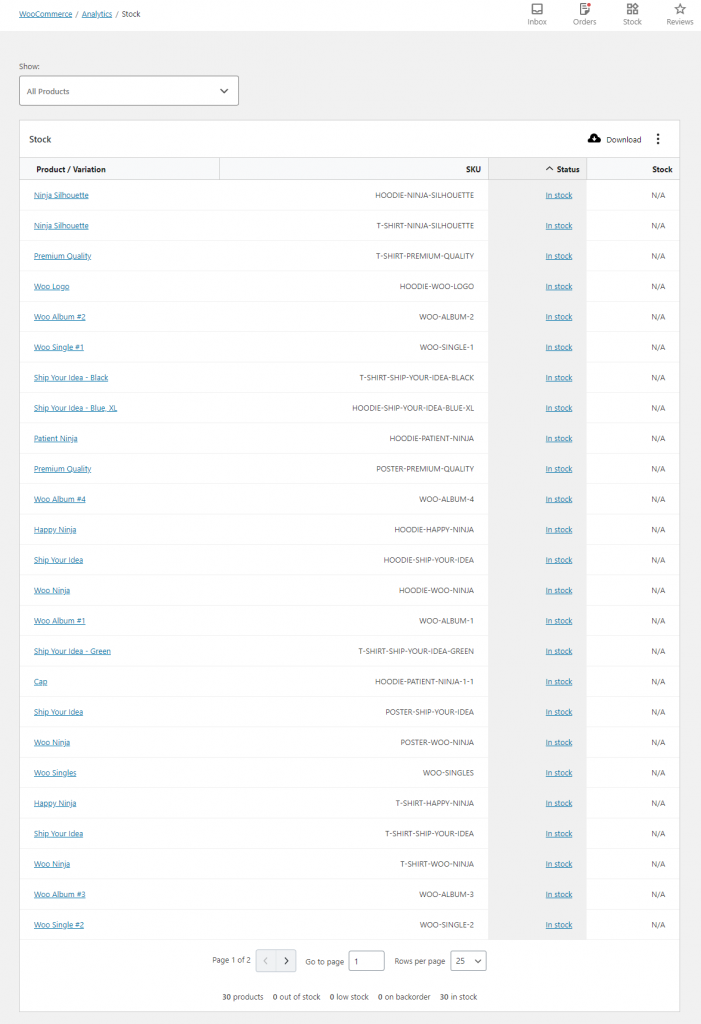
Puede ordenar aún más los datos por los siguientes estados de existencias:
- Agotado
- Existencias bajas
- En stock
- Realizado pedido
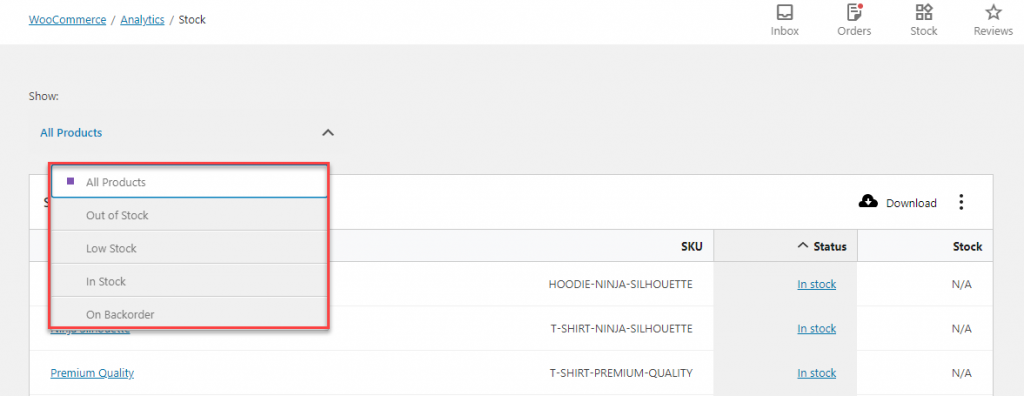
También puede descargar informes de existencias con las siguientes opciones para encabezados de columna:
- SKU
- Estado
- Valores
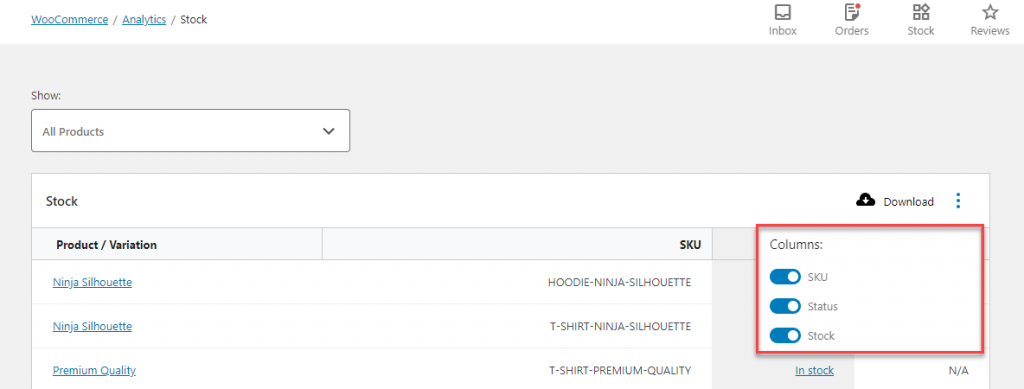
Hemos cubierto todos los diferentes informes de análisis disponibles con WooCommerce de forma predeterminada. Estos están disponibles en la última versión de WooCommerce y hay una opción para importar datos históricos de su tienda. De esta manera, puede realizar un seguimiento de sus datos incluso desde el período anterior a la introducción de la herramienta WooCommerce Analytics.
Si desea integrar Google Analytics en su tienda, los siguientes artículos podrán ayudarlo:
- ¿Cómo agregar Google Analytics a su tienda WooCommerce?
- Los mejores complementos para integrar Google Analytics a WooCommerce.
- Identificar los aspectos relevantes a analizar en una tienda eCommerce.
- Agregar el Administrador de etiquetas de Google a WordPress.
- Complementos de informes y análisis de WooCommerce.
Déjanos un comentario si tienes alguna consulta.
